导航
视联网搭建与使用
最近更新时间:2022.02.24 13:15:20首次发布时间:2022.02.24 13:15:20
前言
快速接入视体验视联网推流、截图和保存回放功能。
关于实验
预计部署时间:30分钟
级别:初级
相关产品:视联网
受众: 通用
实验说明
实验步骤
一、创建模板跟空间
1、创建空间。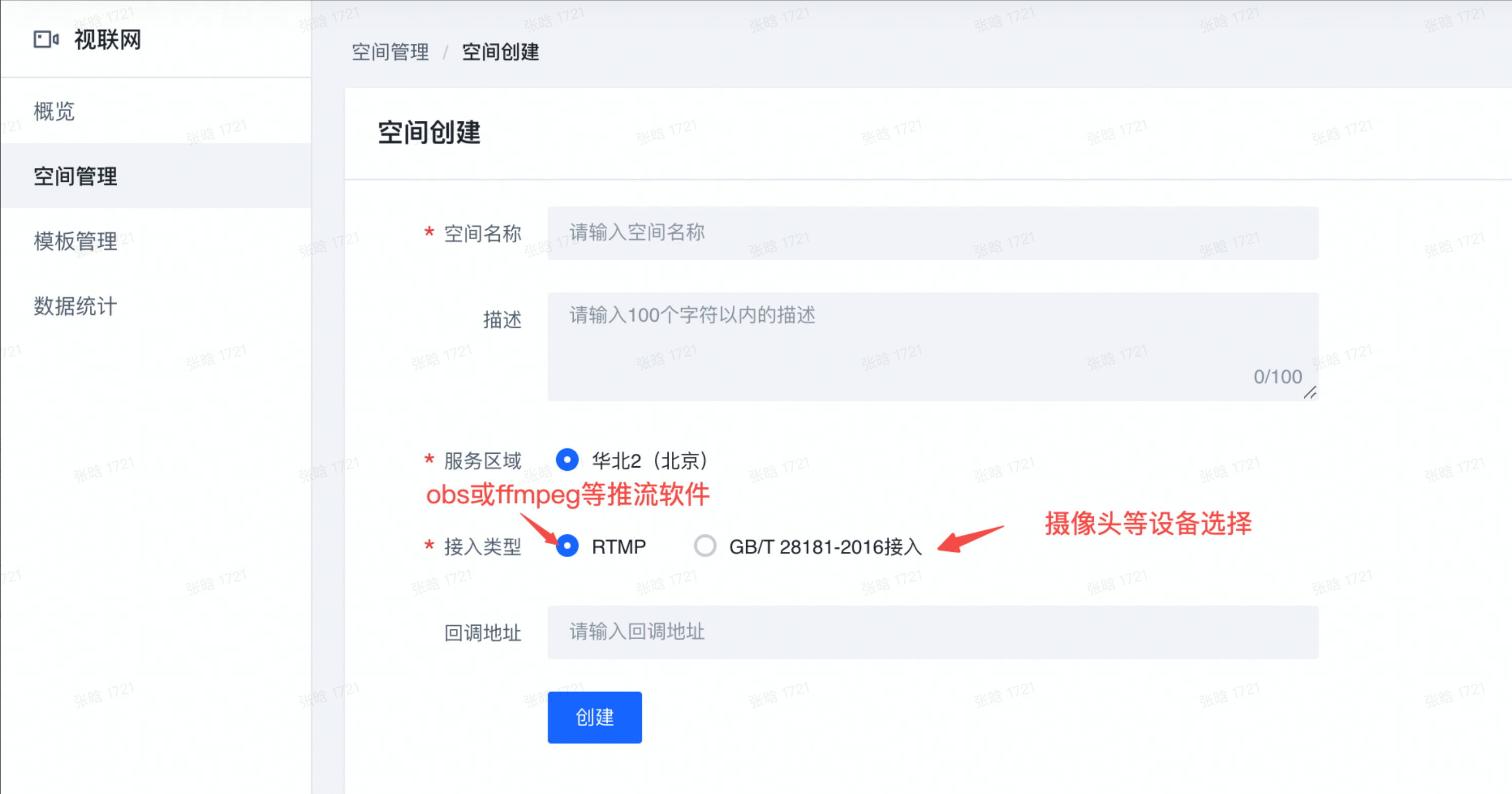
2、创建模板(非必须步骤)。
模板分为截图模板和录制模板。截图模板主要是定时截图推流的画面,录制模板会将推流的内容进行保存。由于实验包括截图和保存回放,所以此处两个模板都创建。
截图模板:
录制模板: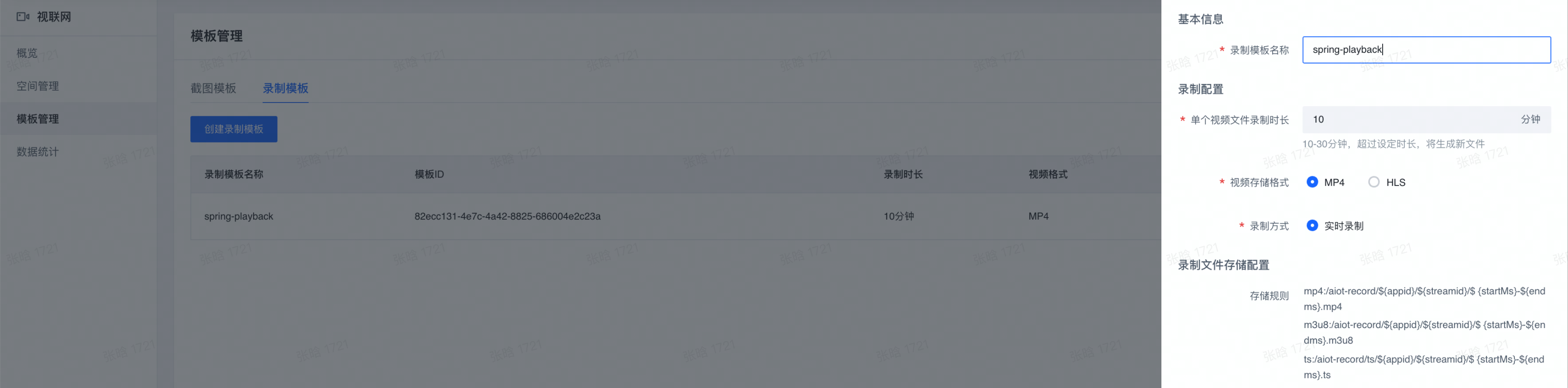
3、将模板绑定到空间中创建。

以上为通用步骤,根据推流设备和需求设定。
二、rtmp接入(空间接入类型为rtmp)
1、创建视频流。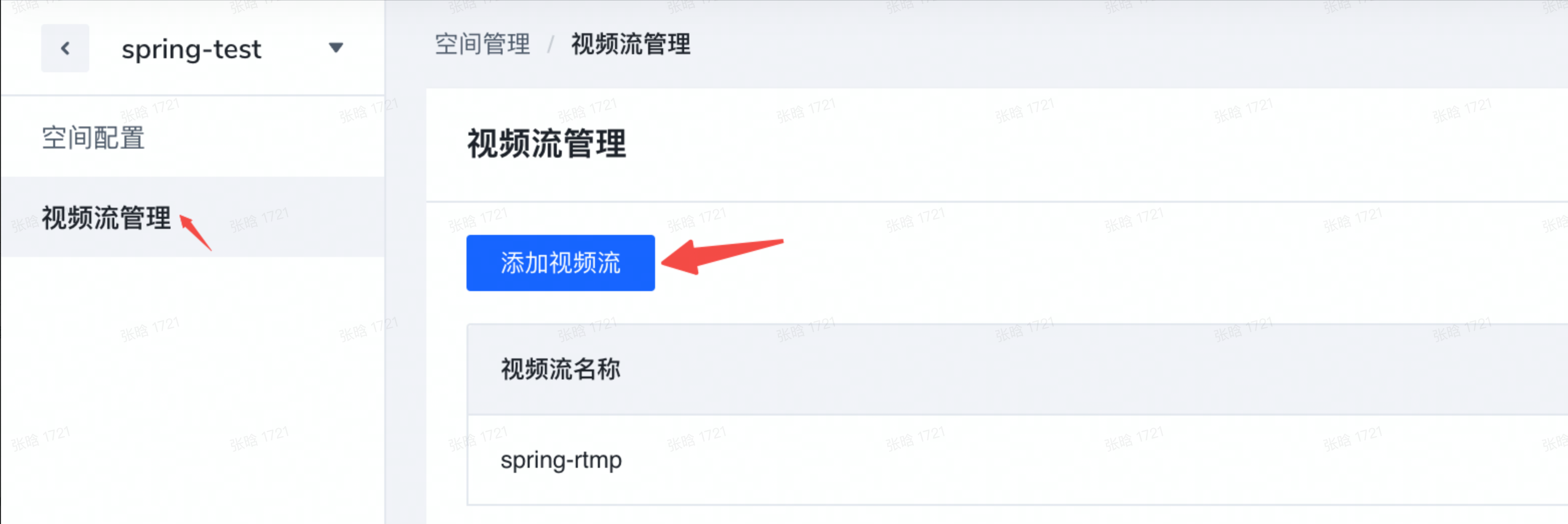
2、使用OBS/ffmpeg 推流,此处使用OBS。
获取推流地址: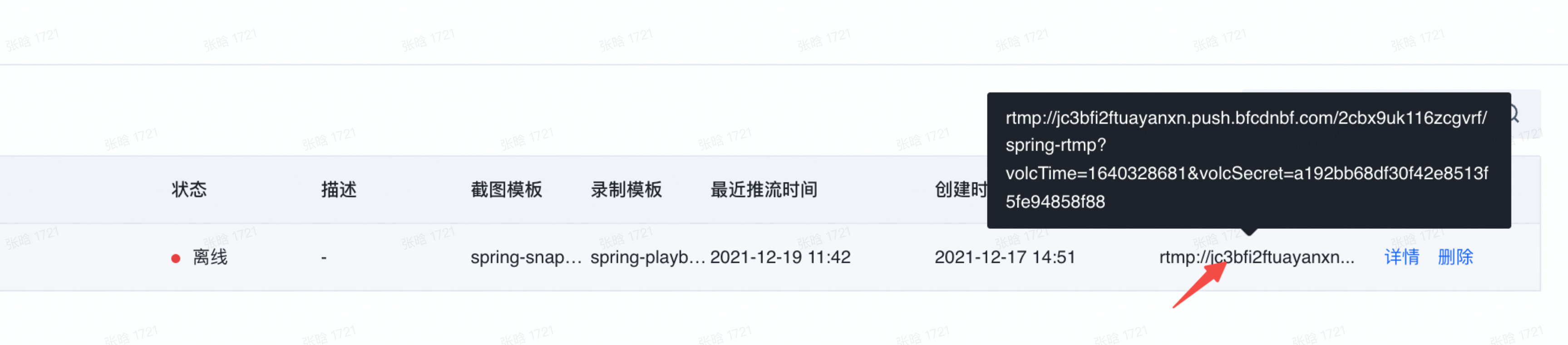
配置OBS: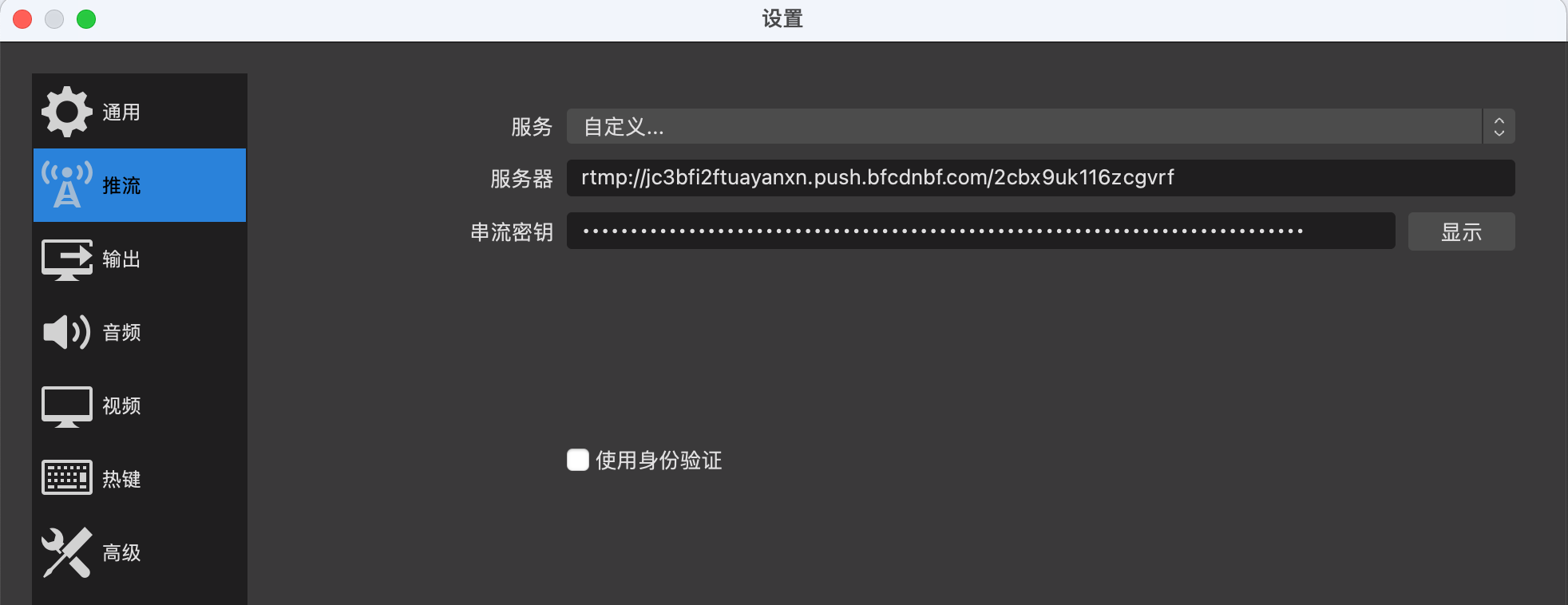
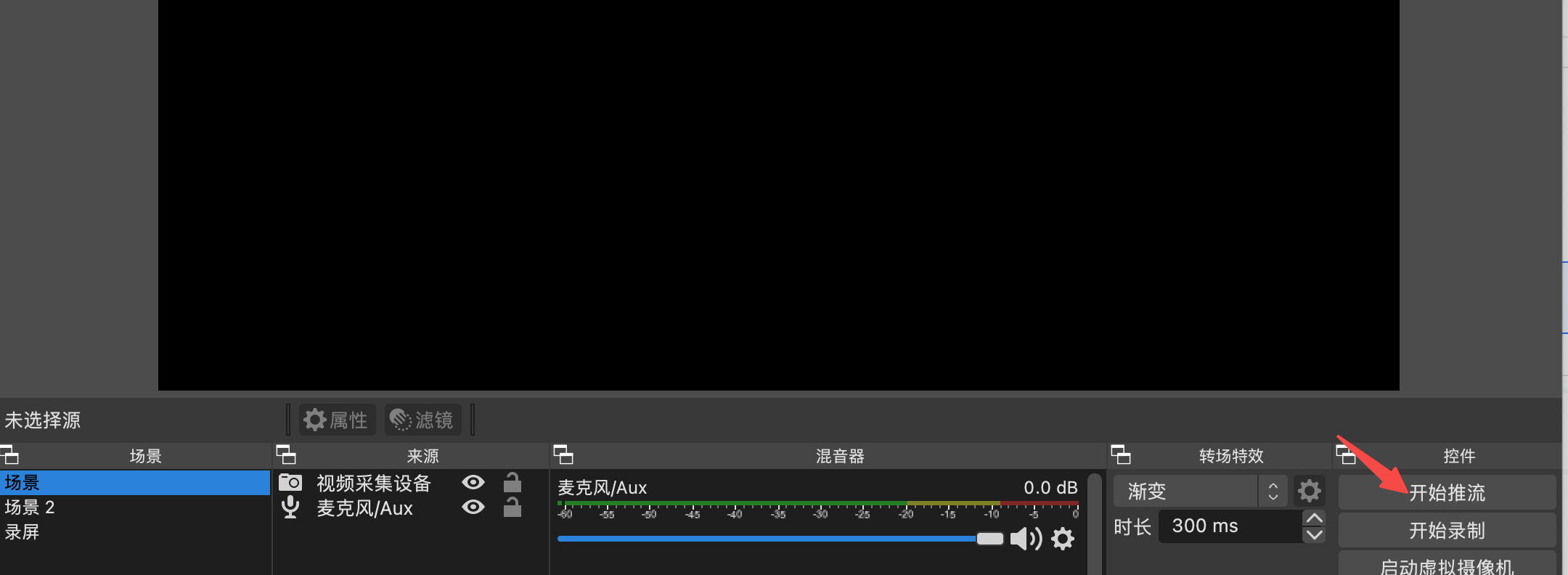
成功推流后展示为在线状态:
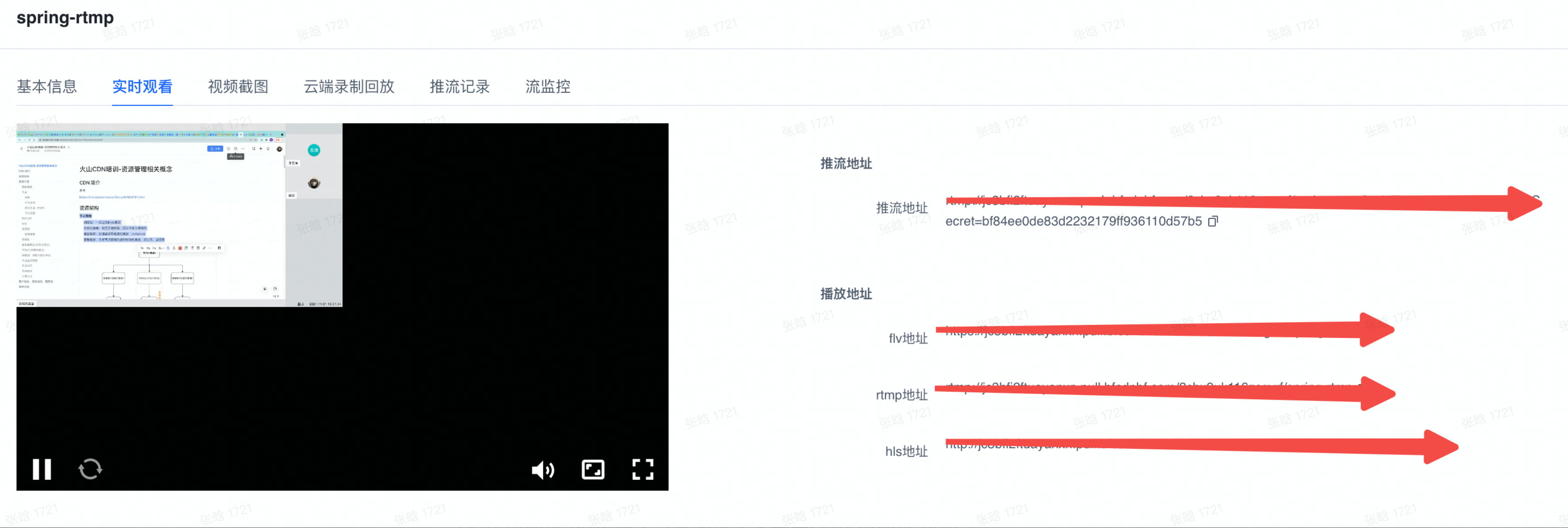
三、GB/T 28181-2016接入(空间接入类型为GB/T 28181-2016)
本实验以大华设备为例。
1、添加设备。
点击自动生成后设备信息会自动填入。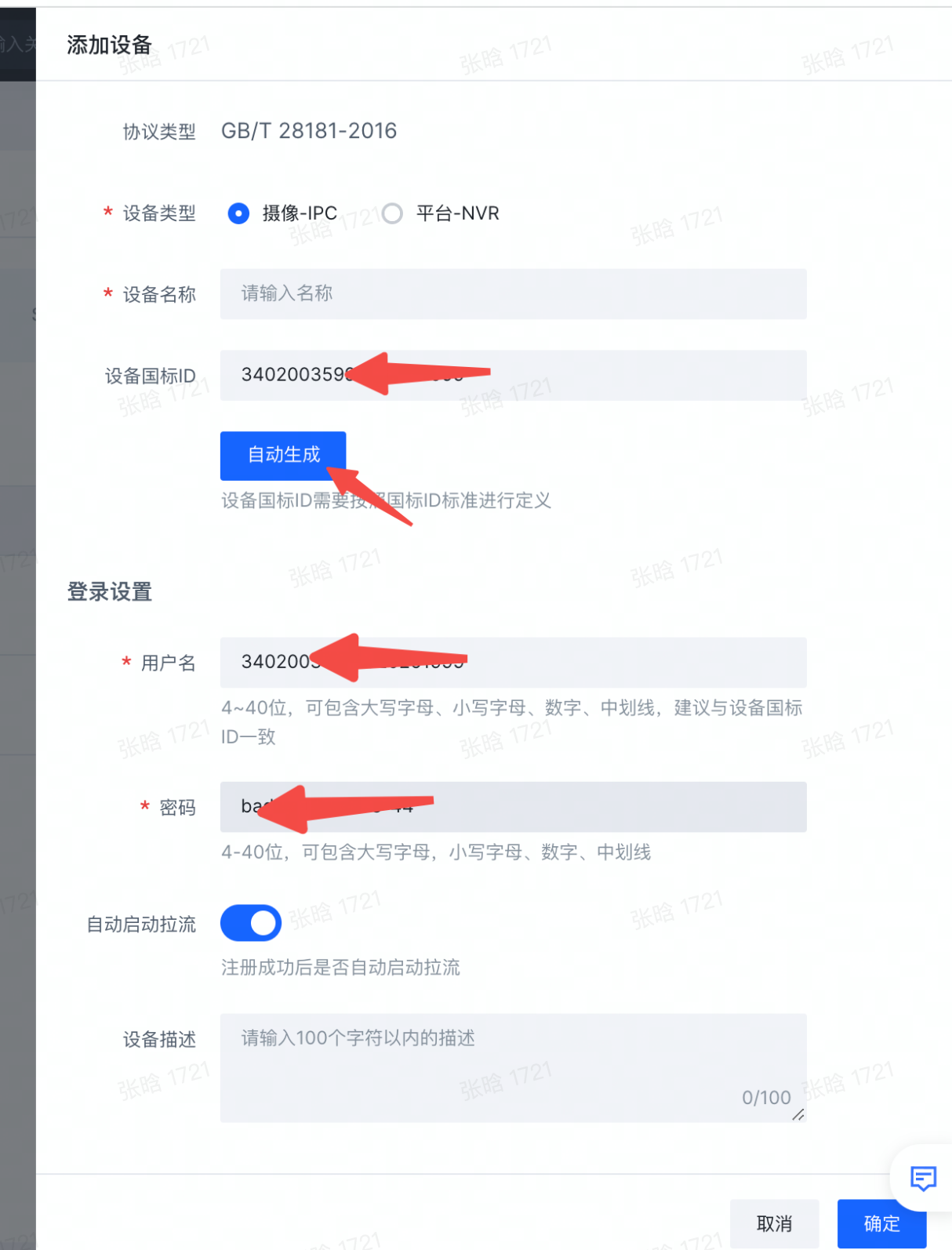
2、根据控制台提供的信息填入大华设备。
控制台: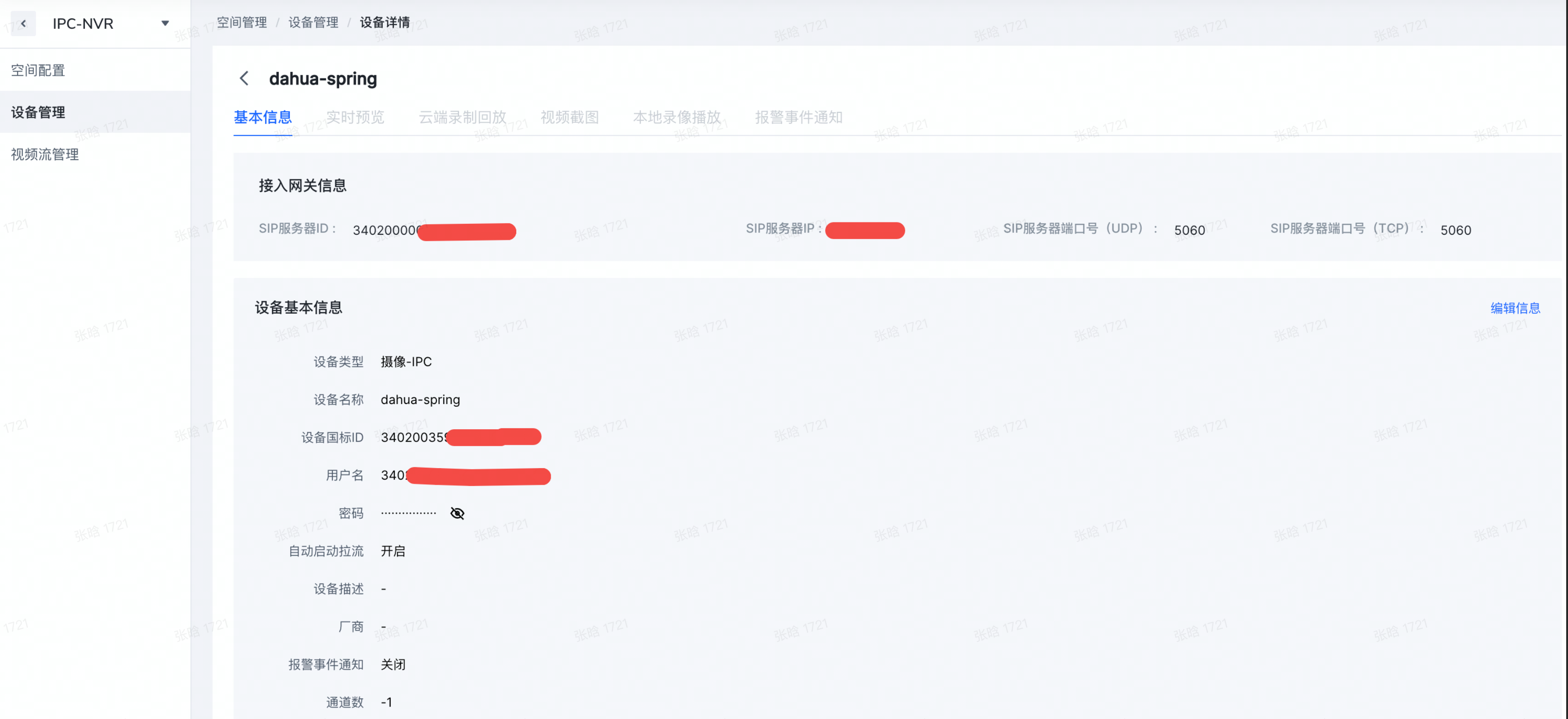
大华: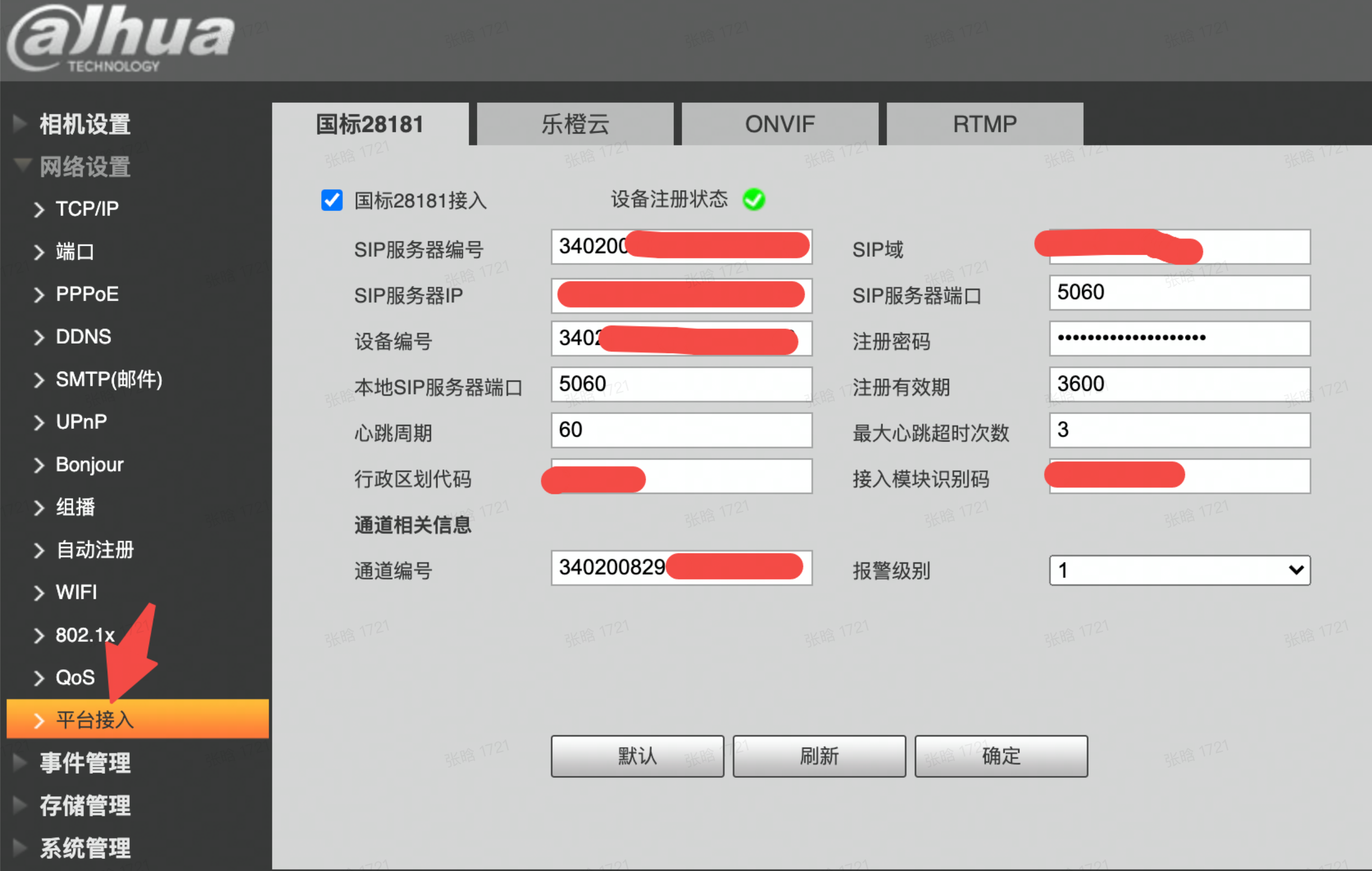
配置完成后控制台会自动拉流。
3、判断是否配置成功。
通过“设备管理”查看设备状态: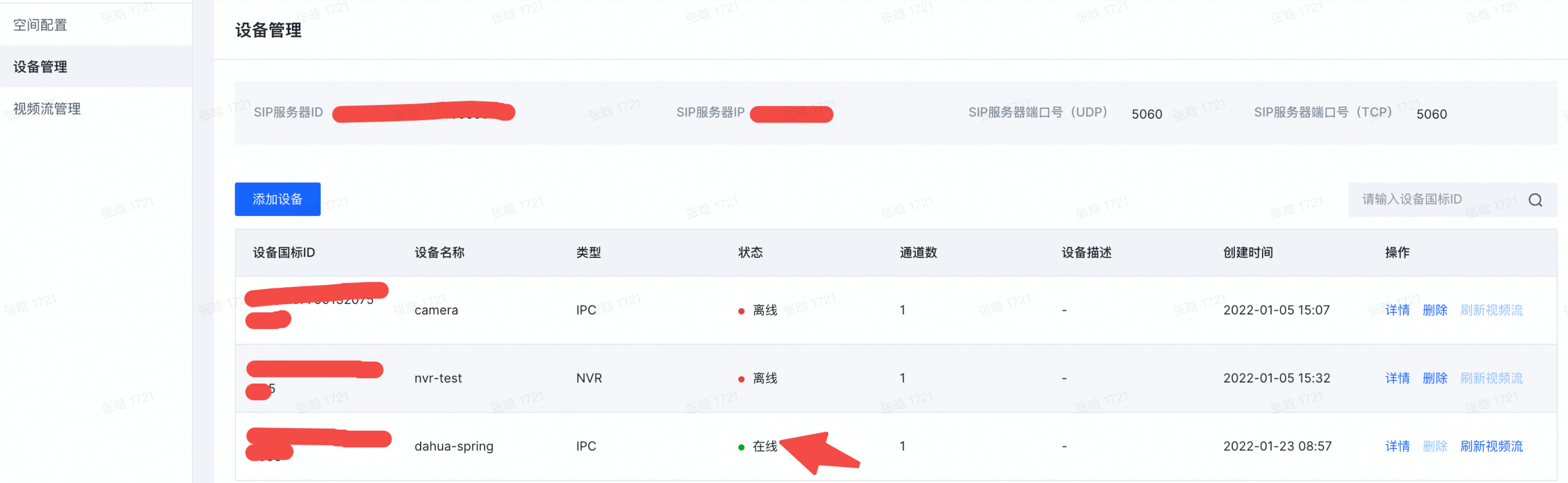
通过“视频流管理”查看视频推流情况:
都为“在线”状态则配置成功。